Cum să oprești computerul de pe telefon

Cum să oprești computerul de pe telefon
În funcție de hardware-ul pe care îl executați, conectivitatea Bluetooth poate fi sau nu disponibilă, dar majoritatea computerelor și laptopurilor moderne o au în mod implicit.
Puteți utiliza Bluetooth-ul computerului pentru a vă conecta la o mare varietate de periferice, de la căști fără fir la șoareci, tastaturi, tablete de desen și multe altele.
În plus, puteți utiliza conexiunea Bluetooth pentru a trimite sau a primi fișiere către și de la alte dispozitive, cum ar fi alte PC-uri, telefoane mobile și multe altele.
Cu toate acestea, dacă utilizați un laptop, este posibil să doriți să dezactivați Bluetooth-ul, deoarece pur și simplu menținerea acestuia activată vă poate epuiza grav bateria și, de asemenea, vă poate lăsa accidental PC-ul deschis la conectivitate nedorită a dispozitivului.
Tocmai de aceea am decis să creăm acest ghid pas cu pas, astfel încât să vă putem învăța exact cum să vă dezactivați Bluetooth-ul pe computerul cu Windows 10.
Cum îmi dezactivez Bluetooth-ul în Windows 10?
1. Apăsați butonul dedicat Bluetooth/Mod avion
Multe laptop-uri moderne oferă o mare varietate de butoane care oferă comenzi cu un singur clic pentru a efectua sarcini complexe, cum ar fi dezactivarea și activarea conectivității wireless sau activarea Modului Avion.
În această măsură, există laptop-uri care au un buton dedicat pentru activarea și dezactivarea Bluetooth-ului , așa că, dacă aveți oricare dintre ele, apăsați pur și simplu butonul.
2. Dezactivați Bluetooth prin meniul Setări
Metoda 1
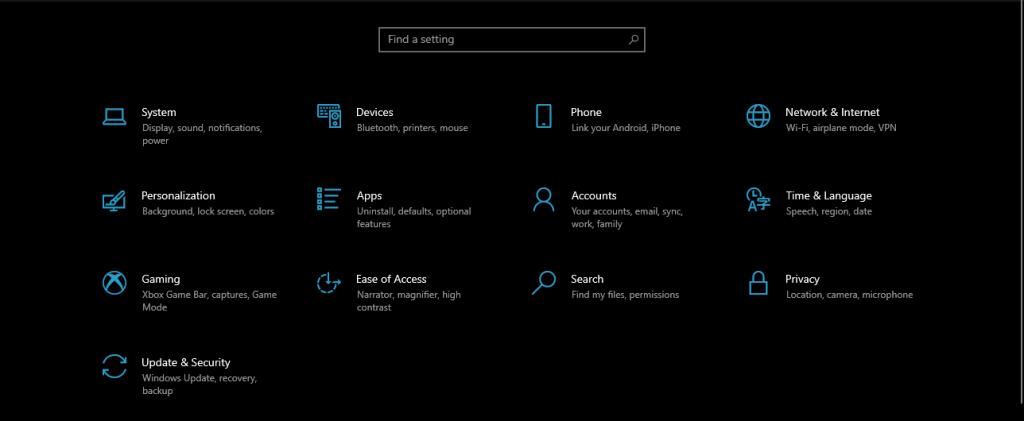
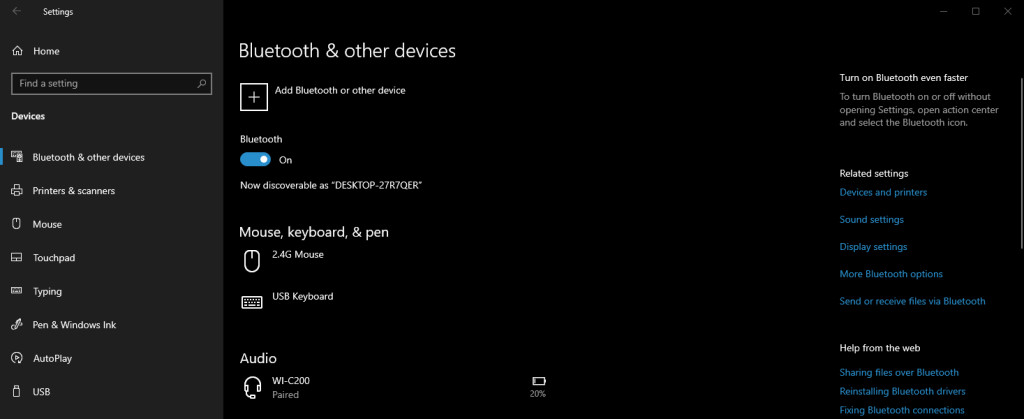
Metoda 2
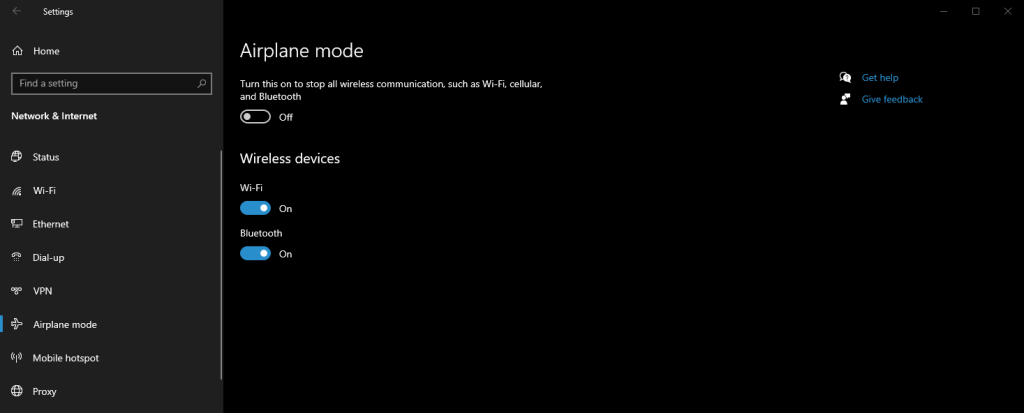
3. Utilizați Centrul de acțiune
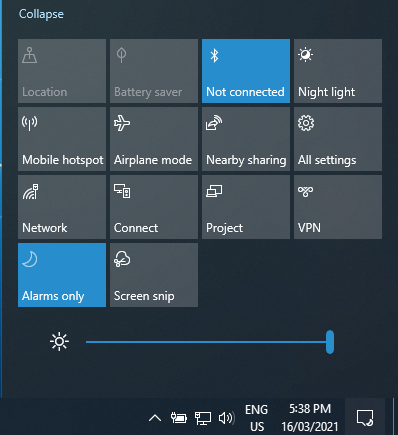
4. Utilizați Managerul de dispozitive
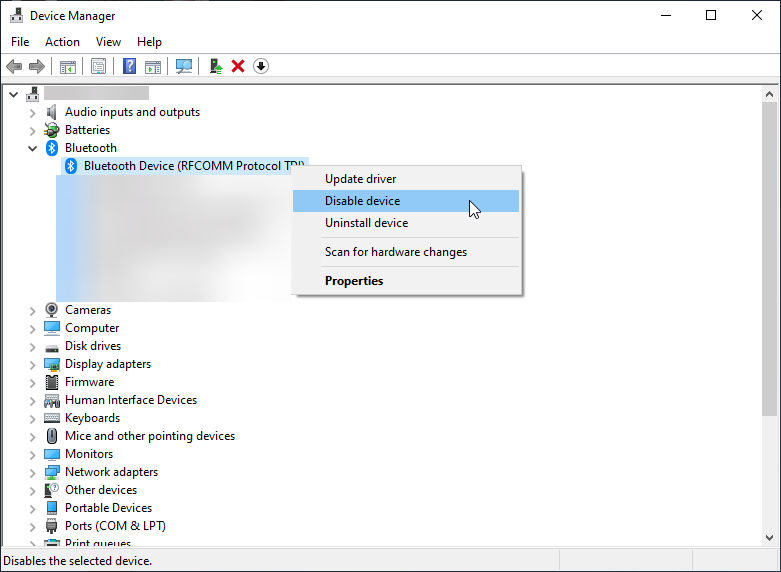
5. Utilizați PowerShell
În mod normal, administratorii întreprinderii optează pentru a dezactiva conectivitatea Bluetooth în computerele companiei la scară largă pentru a preveni transferurile de fișiere potențial compromite.
Deși acest tip de procedură poate fi realizat cu ușurință prin politicile de grup, nu există niciuna care să dezactiveze dispozitivele Bluetooth.
Cu toate acestea, un fragment PowerShell poate fi folosit în continuare pentru a realiza acest lucru, atâta timp cât vă amintiți să deschideți PowerShell cu drepturi de administrator:
# Must be ran as the System account $namespaceName = “root\cimv2\mdm\dmmap” $className = “MDM_Policy_Config01_Connectivity02”
# Turn off the Bluetooth toggle in the settings menu New-CimInstance -Namespace $namespaceName -ClassName $className -Property @{ParentID=”./Vendor/MSFT/Policy/Config”;InstanceID=”Connectivity”;AllowBluetooth=0}
Rețineți că valoarea pentru porțiunea AllowBluetooth a fragmentului poate fi doar 0, 1 sau 2, fiecare însemnând una dintre următoarele:
Mai mult, același principiu se aplică următoarelor setări:
După ce ați aplicat acest fragment, aceasta este ceea ce veți vedea de fiecare dată când încercați să activați sau să dezactivați Bluetooth-ul prin Setări:
Dacă doriți să anulați această setare, utilizați pur și simplu acest alt fragment:
# Modifying the script (from 0 to 2 or vice versa)``$x = Get-CimInstance -Namespace $namespaceName -Query 'Select * from MDM_Policy_Config01_Connectivity02'``Set-CimInstance -InputObject $x -Property @{ParentID=”./Vendor/MSFT/Policy/Config”;InstanceID=”Connectivity”;AllowBluetooth=2} -PassThru
# Remove policy & return to original settings: Get-CimInstance -Namespace $namespaceName -Query 'Select * from MDM_Policy_Config01_Connectivity02' | Remove-CimInstance
Dezactivarea Bluetooth în Windows 10: CONCLUZIE
După cum puteți vedea, există o mulțime de moduri prin care un utilizator de Windows 10 își poate dezactiva conectivitatea Bluetooth, așa că depinde de preferințele personale pe care ajungeți să o utilizați.
Ce metodă folosiți cel mai frecvent pentru a vă dezactiva conexiunea Bluetooth?
Anunțați-ne lăsând feedback-ul dvs. în secțiunea de comentarii de mai jos.
Cum să oprești computerul de pe telefon
Practic, Windows Update funcționează împreună cu registry-ul și diferite fișiere DLL, OCX și AX. În cazul în care aceste fișiere se corupesc, majoritatea funcțiilor
Noile suite de protecție a sistemului au apărut ca ciupercile în ultima vreme, toate aducând încă o soluție antivirus/detectare a spamului și, dacă ai noroc...
Află cum să activezi Bluetooth pe Windows 10/11. Bluetooth trebuie să fie activat pentru ca dispozitivele tale Bluetooth să funcționeze corect. Nu-ți face griji, este simplu!
Anterior, am analizat NitroPDF, un cititor PDF excelent care permite utilizatorului să convertească documente în fișiere PDF cu opțiuni precum îmbinarea și divizarea PDF-urilor.
Ați primit vreodată un document sau un fișier text care conține caractere inutile redundante? Textul conține multe asteriscuri, cratime, spații goale etc.?
Atât de mulți oameni m-au întrebat despre mica pictogramă dreptunghiulară Google de lângă Windows 7 Start Orb din bara mea de activități, încât în sfârșit am decis să public asta.
uTorrent este de departe cel mai popular client desktop pentru descărcarea torrentelor. Chiar dacă funcționează perfect pentru mine în Windows 7, unii oameni au probleme...
Toată lumea trebuie să ia pauze frecvente în timp ce lucrează la calculator; dacă nu ia pauze, există șanse mari să-ți iasă ochii de sus (bine, nu să-ți iasă ochii de sus).
Este posibil să existe mai multe aplicații cu care, ca utilizator obișnuit, ești foarte obișnuit. Majoritatea instrumentelor gratuite utilizate în mod obișnuit necesită o instalare dificilă,







